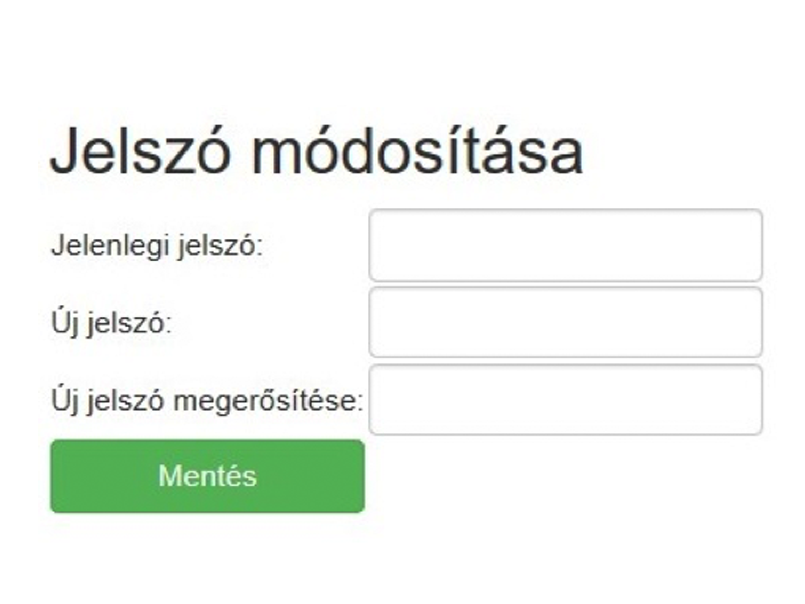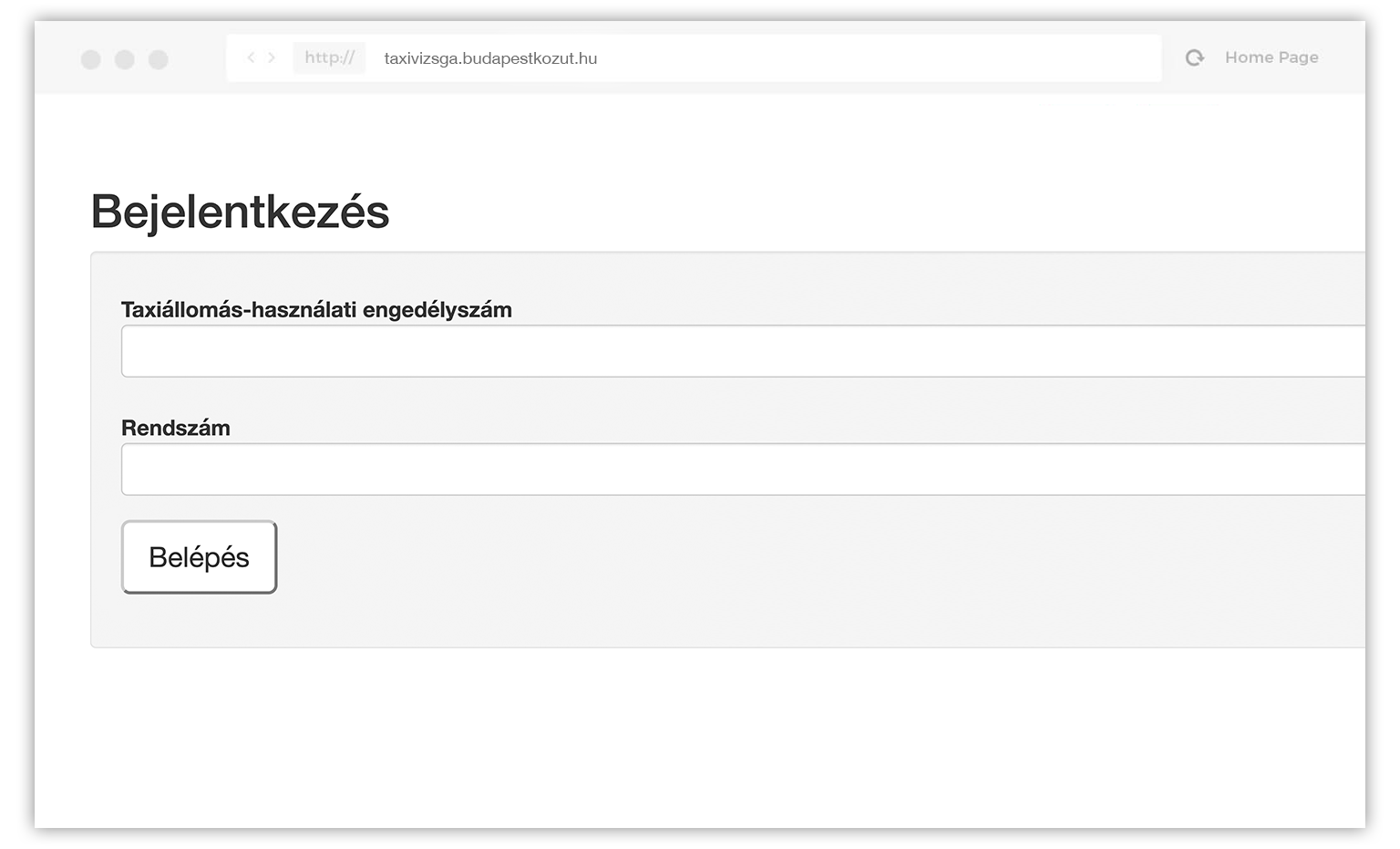Online ügyintézés funkciói Droszt online alkalmazás igénybevételével
Funkciók:
- Azonosítás
- Regisztráció
- Vállalkozói és gépjármű adatok feltöltése
- Szükséges dokumentumok feltöltése
- Jelszóváltoztatás
- Időpontfoglalás
Hagyományos ügyintézés a személyes ügyfélszolgálaton
Időpontfoglalás:
- Online
- E-mail: idopontfoglalas@budapestkozut.hu
- Telefon: +36 70 456 9397
- Személyesen: Budapest VIII. Asztalos Sándor u. 16.
Budapest Közút Gépjármű minősítés
Milyen eszközön érhető el a Droszt online?
Bármilyen WEB-böngészésre alkalmas készüléken (pl.: asztali számítógép, notebook, tablet, okostelefon)
1. azonosítás
Ha az adott adószámhoz nem találunk vállalkozót, akkor egy regisztrációs oldalra irányítjuk át.
Ha a megadott adószámhoz találunk felhasználót, akkor az alábbi két irányba mehet tovább a bejelentkezés:
- Ha még nem regisztrált és jelszóval nem rendelkezik, akkor egy regisztrációs felületre irányítjuk.
- Ha e-mail címével már regisztrált és már rendelkezik jelszóval, akkor a bejelentkezés felületre irányítjuk.
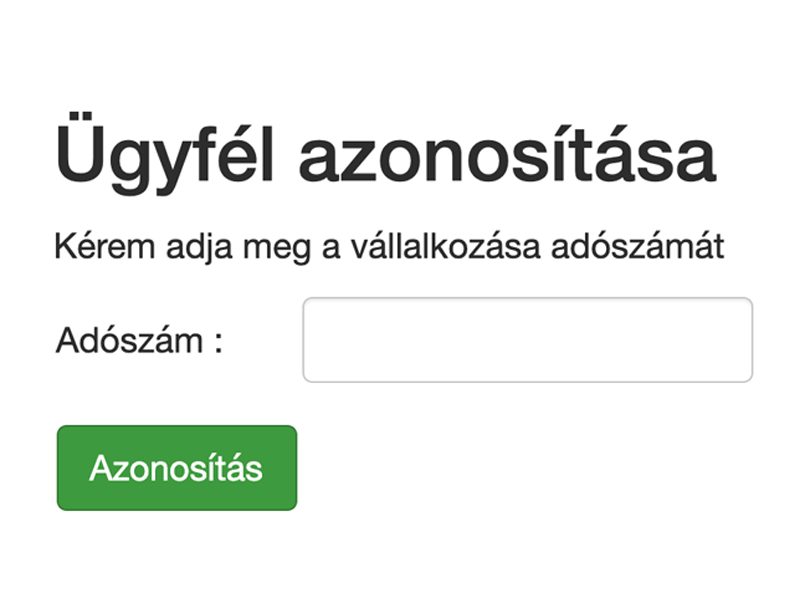
2. Regisztráció
A regisztrációs oldalon a vállalkozónak ki kell töltenie minden ablakot a helyes adatokkal. Az adatkezelési tájékoztató a linkre kattintva letölthető, megismerése és elfogadása szükséges az eredményes regisztrációhoz. Ha a vállalkozót adószám alapján ismeri a rendszer, de e-mail címet és jelszót még nem adott meg, akkor ezen az oldalon csak az e-mail és jelszó megadása lehetséges a számára.
Hiányosan, nem valós adatokkal vagy 10 év feletti járművel történő regisztráció automatikusan törlésre kerül.
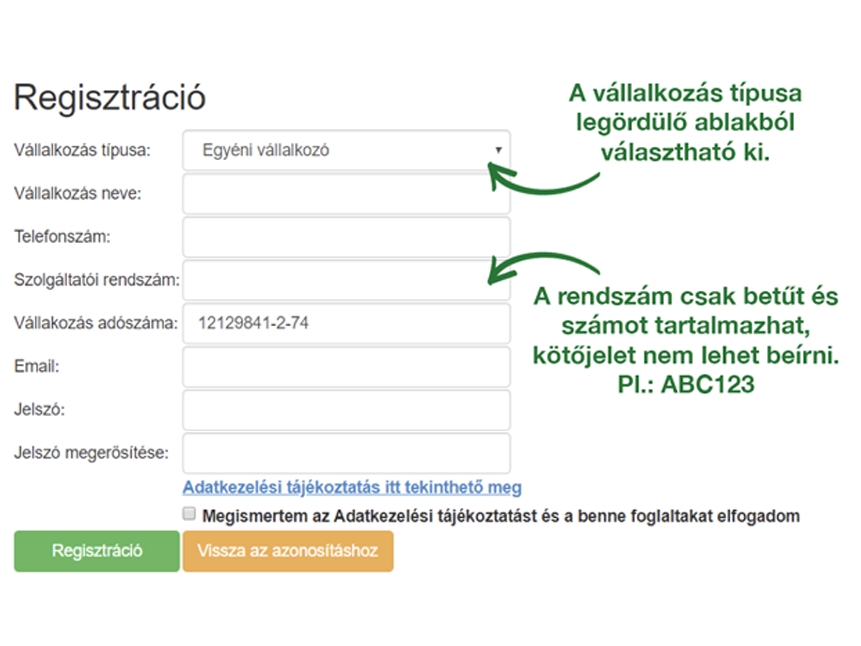
3. Bejelentkezés I.
Ha a regisztráció sikeresen lefutott, akkor a bejelentkező oldalra irányítjuk a felhasználót:
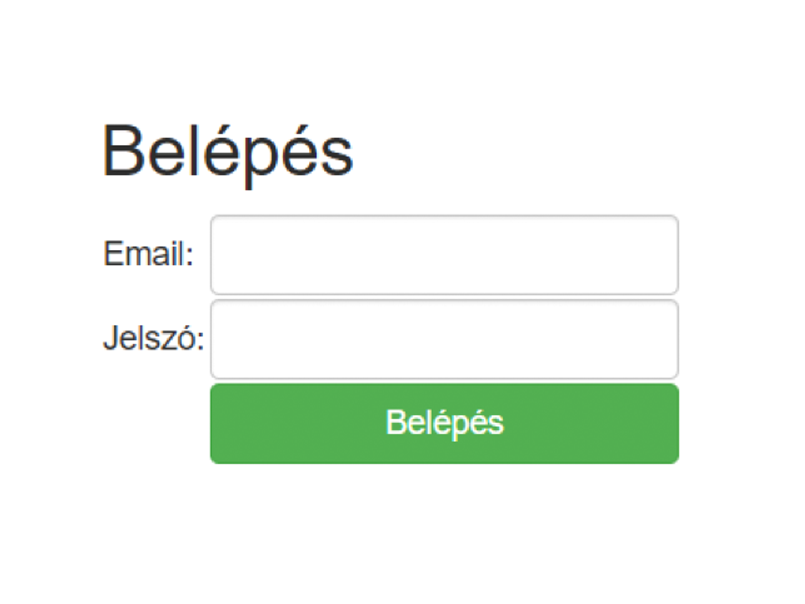
3. Bejelentkezés II.
Az e-mail és jelszó megadása után a vállalkozónak
járművet (rendszámot) kell választania a belépéshez:
Kérjük, minden esetben ellenőrizze, hogy a legördülő ablakban a kívánt rendszám szerepel-e. Amennyiben szerepel, új járműként ne rögzítse azt!
Itt két opció közül választhat az üzembentartó:
- már egy meglévő – a legördülő menüből kiválasztott – járművére szeretne új engedélyt (hosszabbítás)
- vagy egy új járműre szeretne engedélyt (a vállalkozás új járművének üzembe helyezése)
A megfelelő opció kiválasztása után, a megfelelő gombra kattintva a következő történik:
- Beléptetjük az adatkitöltő felületre a regisztrált engedélyével
- Ha a vállalkozásnak nincs még a kiválasztott járműre új regisztrált engedélye, akkor létrejön számára
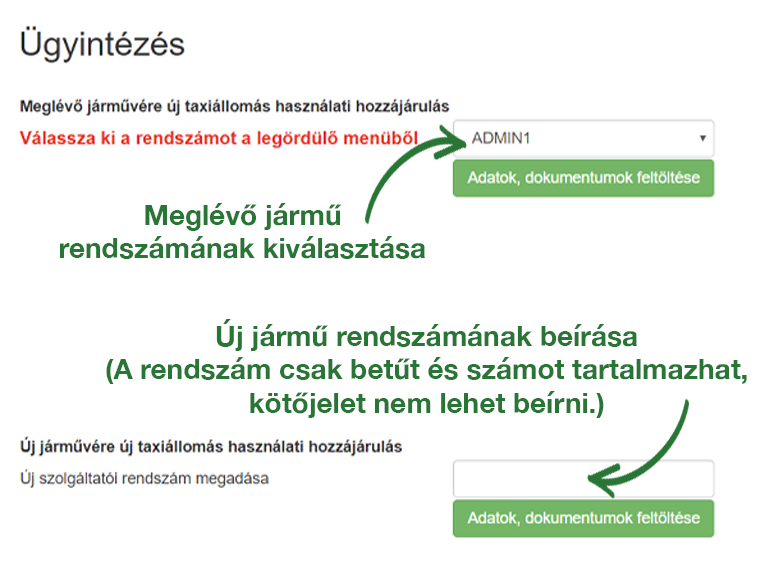
4. Adatkitöltő felületek I.
Bejelentkezés után:
- a vállalkozó megadhatja saját vállalkozása és járműve adatait (már létező vállalkozás és jármű esetében a szerkeszthető adatok köre korlátozott!),
- dokumentumokat tölthet fel az adott rendszámhoz tartozó engedélyével kapcsolatban PDF formátumban,
- megváltoztathatja jelszavát,
- elérheti az időpontfoglaló rendszert, és foglalhat a megadott rendszámra.
4. Adatkitöltő felületek II.
4.1 Vállalkozói adatok feltöltése
A *-gal jelölt mezők kitöltése kötelező. Kitöltést követően kattintson a Mentés gombra!
4. Adatkitöltő felületek III.
4.2 Vállalkozói adatok feltöltése
A *-gal jelölt mezők kitöltése kötelező. Kitöltést követően kattintson a Mentés gombra!
4. Adatkitöltő felületek IV.
Milyen dokumentumokat kell feltölteni?
- Sétálópapír
- Forgalmi engedély
- Igazoló lap
- Taxaméter hitelesítési jegyzőkönyv
- Szolgáltató szerződés (fuvarszervező)
- Tevékenységi engedély
- Adóigazolás (Fővárosi Önkormányzat)
- Egyéni vállalkozói igazolvány
- Egyéni vállalkozói nyilvántartó lap
- Aláírási címpéldány
- Cégkivonat
Ebben az ablakban feltöltheti az összes szükséges dokumentumot egymást követően. A tallózott fájl kiválasztása után válassza ki a tartalomnak megfelelő Típust a legördülő ablakból! Feltöltést követően kattintson a Mentés gombra!

5. Jelszó módosítása
A régi jelszó megadását követően adja meg az új jelszót, majd ismételje meg a következő ablakban.
Kitöltést követően kattintson a Mentés gombra!